Chrome浏览器如何禁用或启用网页中的弹出窗口
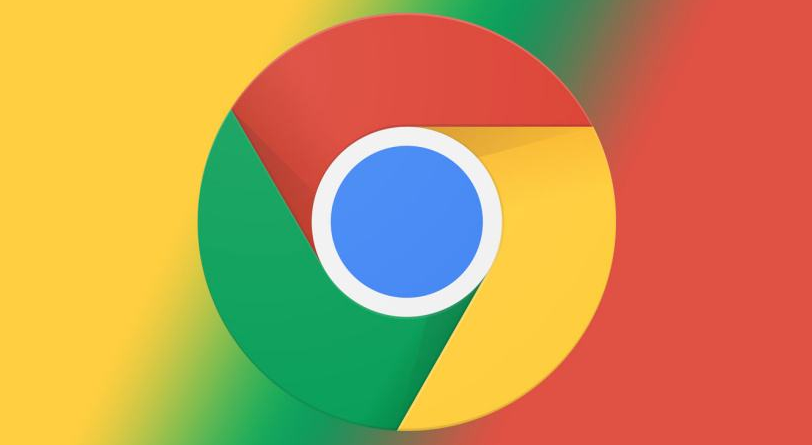
一、禁用弹出窗口
1. 打开 Chrome 浏览器,在浏览器右上角找到三个点的菜单图标,点击它。
2. 在弹出的下拉菜单中,选择“设置”选项。
3. 进入设置页面后,在左侧栏中找到“隐私和安全”选项,点击展开。
4. 在“隐私和安全”下方找到“网站设置”并点击进入。
5. 在“网站设置”页面中,找到“弹出窗口和重定向”选项。
6. 点击“弹出窗口和重定向”右侧的箭头展开详细设置。
7. 在这里可以选择“不允许任何网站显示弹出式窗口(推荐)”,这样就可以禁用所有网页中的弹出窗口了。
二、启用弹出窗口
如果之前禁用了弹出窗口,现在想要启用,操作步骤如下:
1. 同样先打开 Chrome 浏览器,点击浏览器右上角的三个点菜单图标。
2. 选择“设置”选项进入设置页面。
3. 在左侧栏找到“隐私和安全”,点击展开后选择“网站设置”。
4. 找到“弹出窗口和重定向”并点击进入。
5. 将“不允许任何网站显示弹出式窗口(推荐)”这一选项取消勾选,或者选择“自定义”,然后可以根据需要对特定的网站进行设置,允许其显示弹出窗口。
通过以上简单的操作步骤,我们就可以根据自己的需求在 Chrome 浏览器中轻松地禁用或启用网页中的弹出窗口了。这样既能避免不必要的干扰,又能在需要的时候正常查看网页内容,提升我们的浏览体验。希望这篇文章能帮助到大家更好地掌握 Chrome 浏览器的相关设置技巧。
相关教程
1
Google Chrome网页加载后图片显示不完整怎么办
2
谷歌浏览器出现ssl连接出错怎么办
3
如何提升谷歌浏览器中的动态内容加载效果
4
google浏览器插件如何在网页中注入CSS样式
5
Google浏览器插件权限管理操作指南
6
谷歌浏览器加载插件失败怎么解决
7
Chrome浏览器如何通过开发者工具查看网站的响应头信息
8
google浏览器浏览器插件资源管理技巧
9
如何在iPad上设置Chrome为默认浏览器
10
如何通过Google Chrome减少网页中的重定向次数
